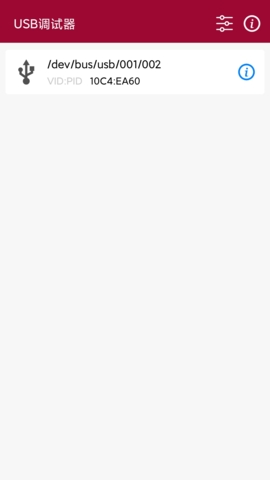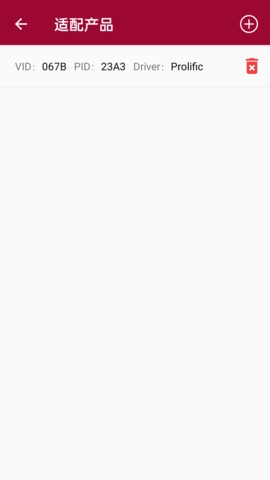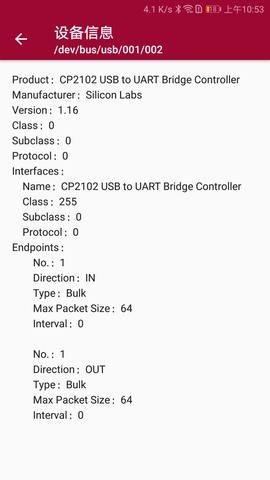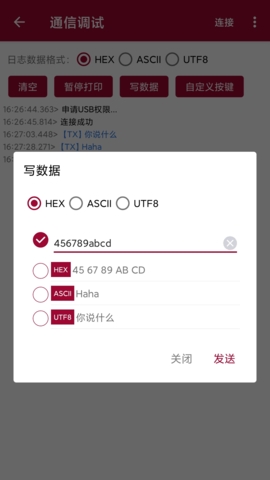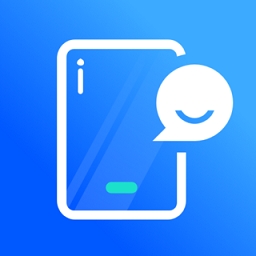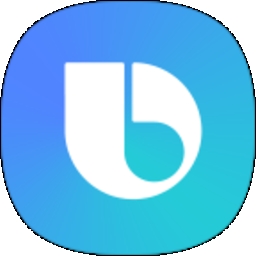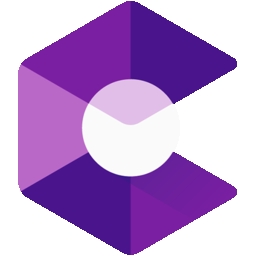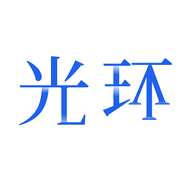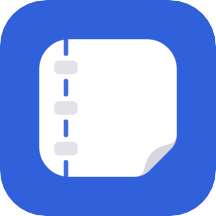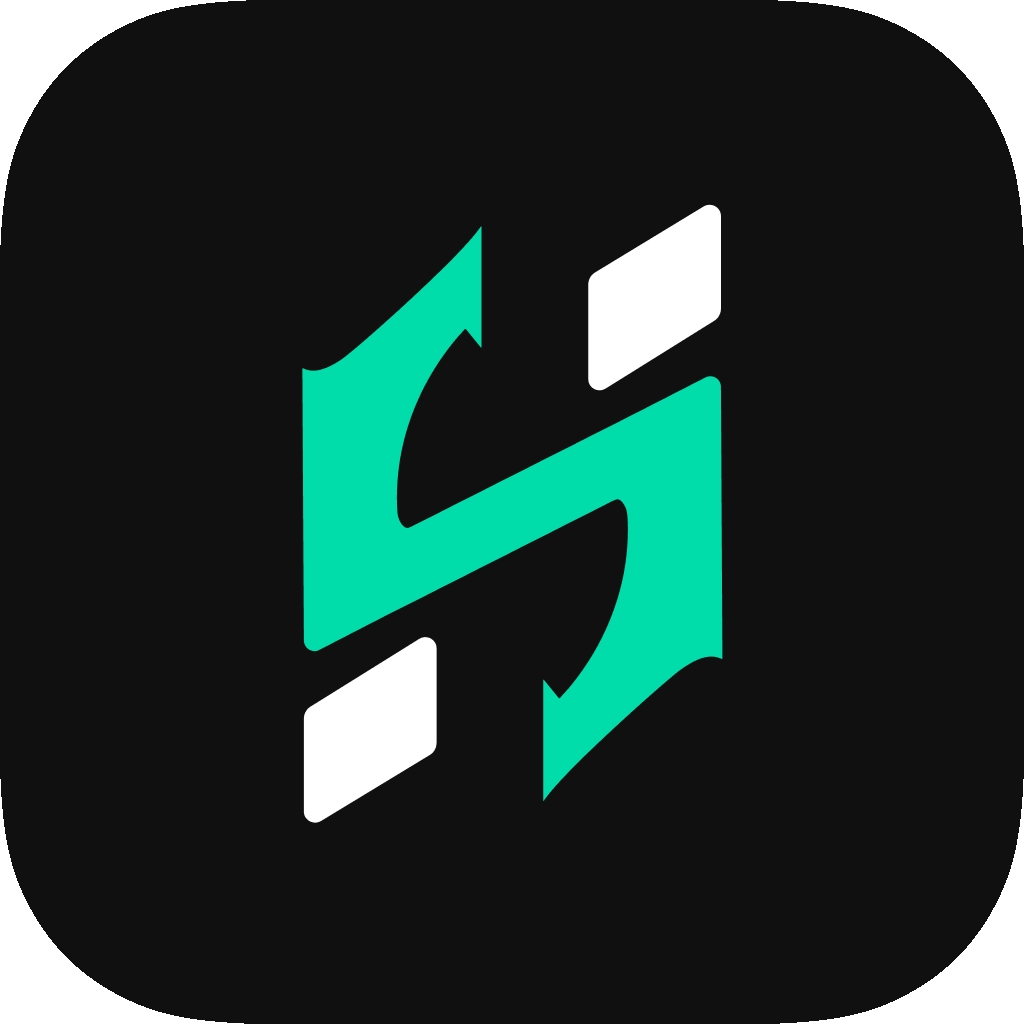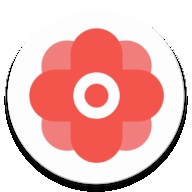应用简介
USB调试器是一款专门为安卓手机用户设计打造的专业手机usb调试工具,软件功能强大,支持数据的控制传输与批量传输,涵盖端点通信,包括控制端点、端点筛选,用户可以使用软件查看关于USB设备的详细信息、监视数据传输、诊断连接问题,并进行调试操作。
软件特色
1、超高的传输技术,通过传输的数据对设备进行调试。
2、不仅专业而且任何人都可以使用,发送的数据可一键清空。
3、方便批量删除,数据管理更方便,传输列表更清爽。
软件功能
1、支持数据读写。
2、支持自定义按键。
3、写入历史数据保存,下次不需再选择,可一键发送。
4、支持串口通信常用设置:波特率、停止位、数据位、校验位。
5、通信日志实时打印,字体颜色区分状态日志、读数据、写数据等日志信息。
软件优势
1、枚举当前连接的USB设备
获得USB设备的信息,包括VID/PID、Version、DeviceType与ProductName。
2、获取特定USB设备的接口与端点信息
获得USB设备的所有接口,以及该接口及其下的所有端点的信息。
3、通信
支持端点通信(包括控制端点),支持接收数据的过滤。
usb调试器如何使用
1、开启USB调试模式
对于Android设备,不同版本的Android系统开启USB调试模式的方法略有不同。例如,在Android 4.0.X到4.3版本中,用户需要进入“设置”一“开发人员选项”一勾选"USB调试"。对于其他版本,如MIUI系统,用户需要在“关于手机"页面找到"MIUI版本”选项并连续点击5-7次以开启“开发者选项”,然后进入"其他高级设置"页面选择“开发者选项”并勾选"USB调试”。
对于某些特定设备,如HUAWEI ldeaHub设备,用户需要在“设置>设备信息“中连续快速点击“软件版本”7次以上以开启“开发者选项”,然后在“高级设置>开发者选项”中启用“USB调试”。
2、连接设备
使用USB Type-C数据线或标准的USB电缆将设备连接到计算机。确保设备已开启USB调试模式。
3、使用ADB工具进行调试
在计算机上安装ADB工具后,可以通过命令行输入ADB命令来与设备进行通信,执行如安装应用、复制数据等操作。例如,输入adb devices命令可以查看已连接的设备列表,adb Install 命令用于安装应用,adb pull 和 adb push命令分别用于从设备和计算机复制文件。
4、故障排除和安全性
如果遇到连接问题,可以检查USB端口是否支持调试,以及确保使用的USB电缆和端口兼容。此外,开启USB调试模式后,设备的安全性会降低,因此在使用完毕后应及时关闭USB调试模式,以防止未经授权的访问。